Cómo cambiar el fondo en Microsoft PowerPoint
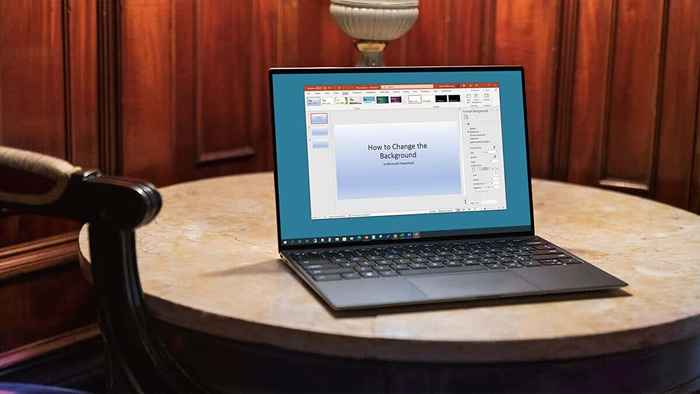
- 4112
- 307
- Adriana Tórrez
El fondo de la diapositiva es un visual de lo que no querrá olvidarse al crear una presentación. Ya sea un tono sutil, color o imagen a juego, aquí le mostramos cómo personalizar el fondo en Microsoft PowerPoint para una diapositiva o todo.
Cambiar los antecedentes de diapositivas individuales
Si desea cambiar el fondo para una sola diapositiva o darle a cada diapositiva su propio aspecto, puede elegir entre colores, gradientes, patrones y más.
Tabla de contenido- Dirígete a la diapositiva que quieres cambiar en tu presentación de diapositivas.
- Vaya a la pestaña de diseño y seleccione Formato de fondo. Alternativamente, haga clic con el botón derecho en un lugar en blanco en el fondo de formato de diapositivas y seleccione.
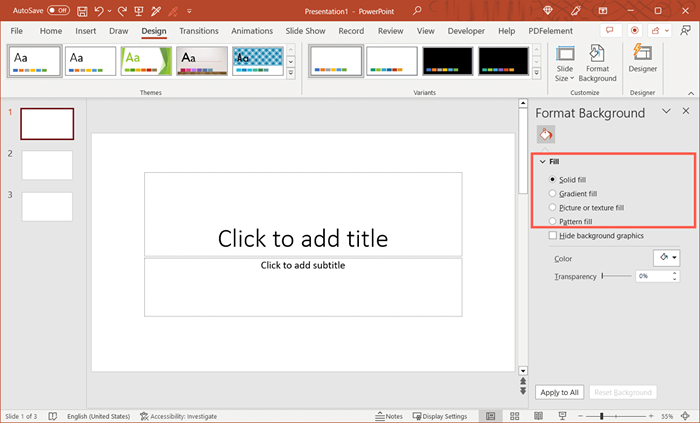
- Una vez que seleccione el relleno, verá las opciones que se muestran directamente debajo. Puede elegir un color sólido, estilo de gradiente, insertar una imagen o elegir un patrón.
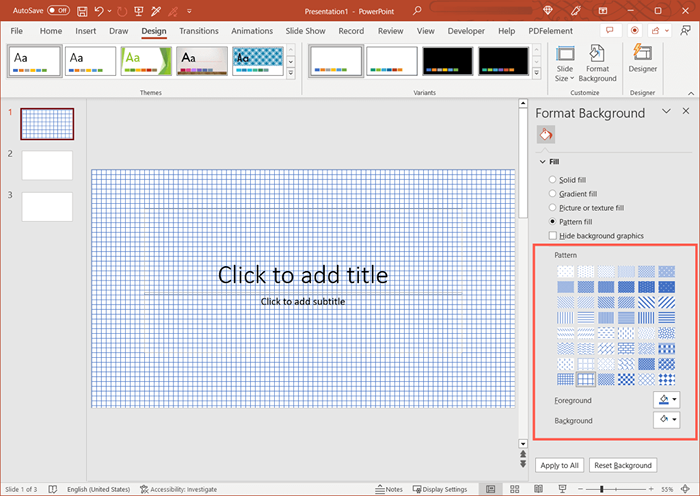
- Opcionalmente, marque la casilla para ocultar gráficos de fondo. Esto es útil si está utilizando una plantilla de PowerPoint que proporciona imágenes en el fondo.
Verá que el cambio se aplica a la diapositiva de inmediato, por lo que si cambia de opinión, puede revertirlo.
Para devolver el fondo a su apariencia original, seleccione Restablecer fondo en la parte inferior del panel de fondo de formato.
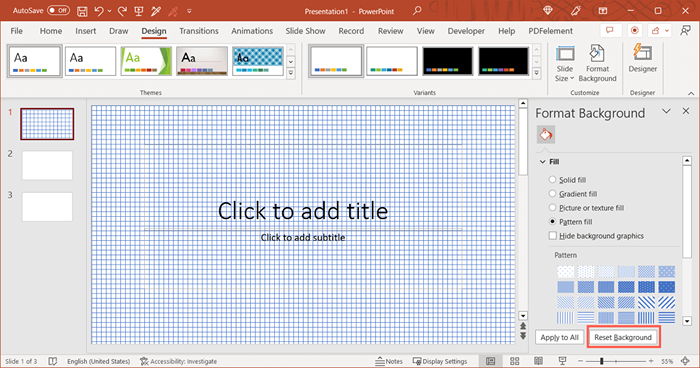
Cambiar el fondo para todas las diapositivas
Para mantener la apariencia de su presentación consistente, es posible que desee cambiar el fondo para que todas las diapositivas coincidan. Puede usar las mismas opciones, colores, gradientes o patrones para cada diapositiva en el espectáculo.
- Vaya a una diapositiva, abra la pestaña de diseño y seleccione Formato de fondo.
- Cuando la barra lateral se abre a la derecha, elija el tipo de fondo en la sección de relleno.
- Seleccione la configuración para el estilo de relleno, como el color, el gradiente, la imagen o el patrón.
- En la parte inferior de la barra lateral, seleccione Aplicar a todos.
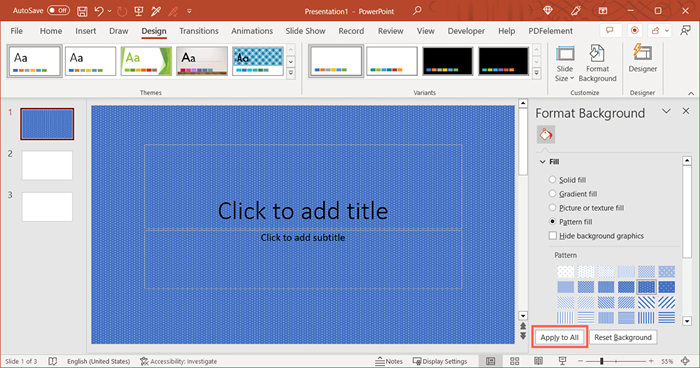
- Como al modificar el fondo para una sola diapositiva de PowerPoint, verá el cambio de inmediato.
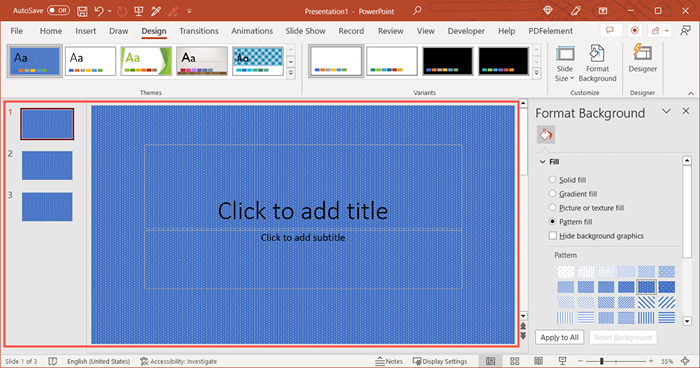
Para devolver todas las diapositivas al fondo original, elija una de las diapositivas y cambie el fondo en la barra lateral. Entonces, elija aplicar a todos.
Si cada diapositiva tenía un fondo único antes de hacer el cambio en todos los fondos de diapositivas, deberá revertir cada uno individualmente. El botón de fondo de reinicio mencionado anteriormente solo está disponible para diapositivas individuales.
Consejo: si no realizó ningún otro cambio en su presentación de diapositivas después de ajustar el fondo, puede usar la opción Deshacer en la barra de herramientas de acceso rápido.
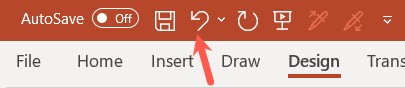
Ya sea que desee usar los colores de su empresa, insertar una marca de agua o aplicar un gradiente atractivo, puede cambiar el fondo en una diapositiva de PowerPoint en solo unos pocos pasos.
Para obtener más información, mire estos trucos y consejos para mejorar sus presentaciones de PowerPoint.
- « Cómo usar el botón Show Windows en su Chromebook
- Qué hacer si la reparación automática no podría reparar su PC en Windows »

